
Ve výchozím nastavení aplikace Word automaticky klesne text na další řádek, když je na konci tohoto řádku prostor nebo pomlčka. Co když chcete, aby tato slova obsahovala prostor nebo pomlčku dohromady na stejné lince?
S trochou vylepšení do rozteče nebo vkládání ručního přerušení, můžete to určitě stane. Ale je tu další cesta. Ukážeme vám, jak používat nevyžádané prostory a pomlčky držet slova dohromady Ve vašem dokumentu aplikace Microsoft Word.
Jak vložit nečistý prostor
Nečtený prostor v aplikaci Microsoft Word je považováno za symbol, zvláštní charakter . Takže můžete jednoduše nahradit prostor mezi slovy, které chcete udržet společně s nevyhovujícím prostorem.
Umístěte kurzor, kam chcete vložit nevyžádaný prostor. Pokud již máte prostor, můžete jej jednoduše vybrat přetažením kurzoru přes něj.

Pokud ne, můžete dát dvě slova spolu s kurzorem mezi nimi, kde chcete prostor.

Přejděte na kartu Vložit a klepněte na rozevírací šipku Symbol. Vyberte "Další symboly."

V zobrazeném okně Symbol klepněte na kartu Speciální znaky. Vyberte "Nečikantní prostor" v seznamu, klepněte na tlačítko "INSERT" a potom "Zavřít."
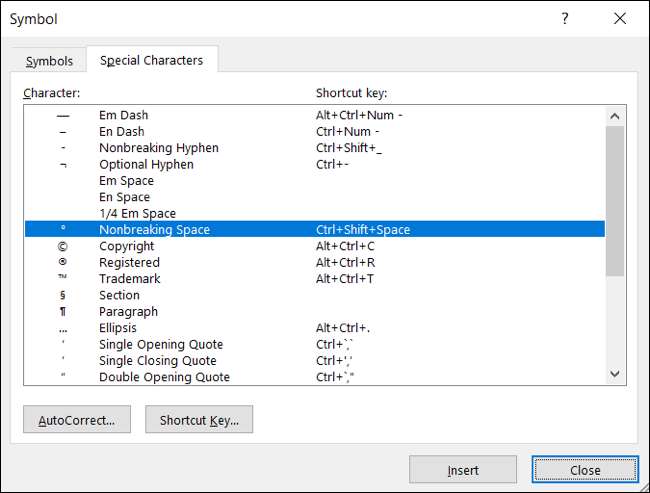
Měli byste vidět textovou úpravu textu. Slova na obou stranách nevyžádaného prostoru by měla být společně na stejném řádku.

Jak vložit nesouvislý pomlčku
Nečinný pomlčka v aplikaci Word pracuje stejně jako nevyžádaný prostor. Ale samozřejmě, použijete tento znak pro udržení dělených slov společně.
Umístěte kurzor, kam chcete vložit nevyžádaný pomlčku. Pokud již máte pomlčku, můžete jej jednoduše vybrat přetažením kurzoru přes něj.

Pokud ne, můžete dát dvě slova spolu s kurzorem mezi nimi, kde chcete pomlčku.

Hlava na kartu Vložit klepněte na rozevírací šipku Symbol a vyberte možnost "Další symboly".

V okně Symbol klepněte na kartu Speciální znaky. V seznamu vyberte "Nečikantní pomlčku", klepněte na tlačítko "INSERT" a potom "Zavřít."
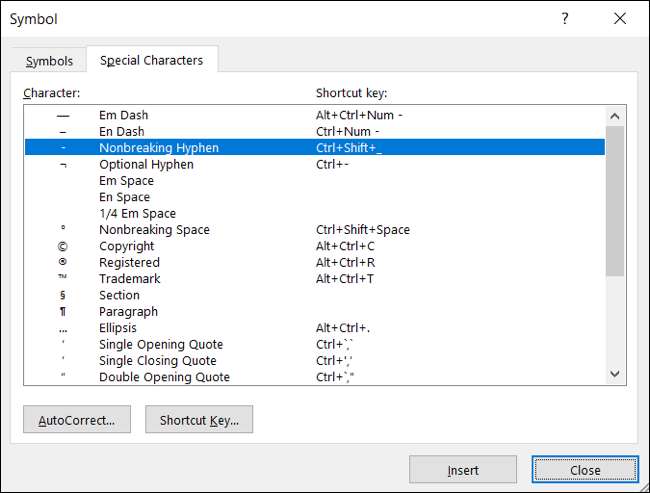
Měli byste se zobrazit text upravit s dělicím slovem dohromady na stejném řádku.

Podobně jako udržení slov na stejné lince, můžete Udržujte řádky odstavce společně a zastavit je od rozdělení mezi stránkami. Kromě toho můžete Odstraňte vdovy a sirotky Ve vašem slově dokumentu také!







